Amikor egy új LG TV-t vásárolsz az üzletből, előfordulhat, hogy az üzlet mód van beállítva, vagy véletlenül aktiválhatod ezt a módot. Az üzlet módot úgy tervezték, hogy bemutassa a TV képességeit egy üzleti környezetben, és ez hatással lehet a kezdeti nézési élményedre. Ahhoz, hogy otthon teljes mértékben élvezhesd a TV-t, fontos átváltani a szabványos otthoni mód-ra. A mód beállításainak elérésére és módosítására különböző módszerek léteznek, attól függően, hogy milyen modellű a TV:
- A WebOS 6.0 vagy újabb verziójú LG TV-khez, amelyeket 2021 és 2024 között gyártottak.
- Azokhoz a TV-khez, amelyeket 2021 előtt adtak ki, WebOS 1.0–5.0 rendszerrel.
- A régebbi, NetCast OS-t futtató LG TV-khez, amelyek nem okos modellek és 2017 előtt készültek.
Hogyan lehet kikapcsolni a bemutató módot a WebOS rendszerű LG TV-ken
Ha az LG TV-d bemutató módban van, többféleképpen is kikapcsolhatod, attól függően, hogy milyen modellről van szó, és melyik WebOS verzió van telepítve. Kövesd az alábbi lépéseket, hogy megtaláld az eszközödnek megfelelő módszert.
Modern WebOS SMART TV modellek (WebOS21 – WebOS24)
- Nyomd meg a távvezérlőn a Settings gombot.
- Válaszd a General menüt, a Settings, majd az Advanced Settings kiválasztásával.
- A General menüben válaszd a Devices lehetőséget, majd az TV Management opciót.
- Keresd meg a Home/Store Mode lehetőséget.
- A TV otthoni használatához válaszd a Home Mode-ot.
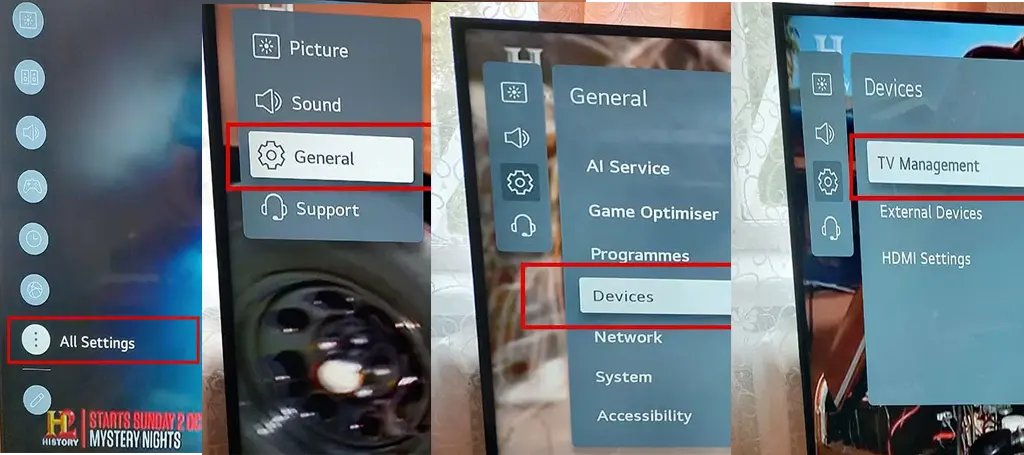
Régebbi WebOS LG TV modellek (2021 előtt gyártották)
- Nyomd meg a távvezérlőn a Settings gombot.
- Kattints a képernyő jobb alsó sarkában lévő All Settings ikonra.
- Lépj be a General menübe, és válaszd az Additional Settings lehetőséget.
- Görgess le a listán, és keresd meg a Home/Store Mode opciót.
- Váltsd át a Store Mode-ot Home Mode-ra a bemutató mód kikapcsolásához.
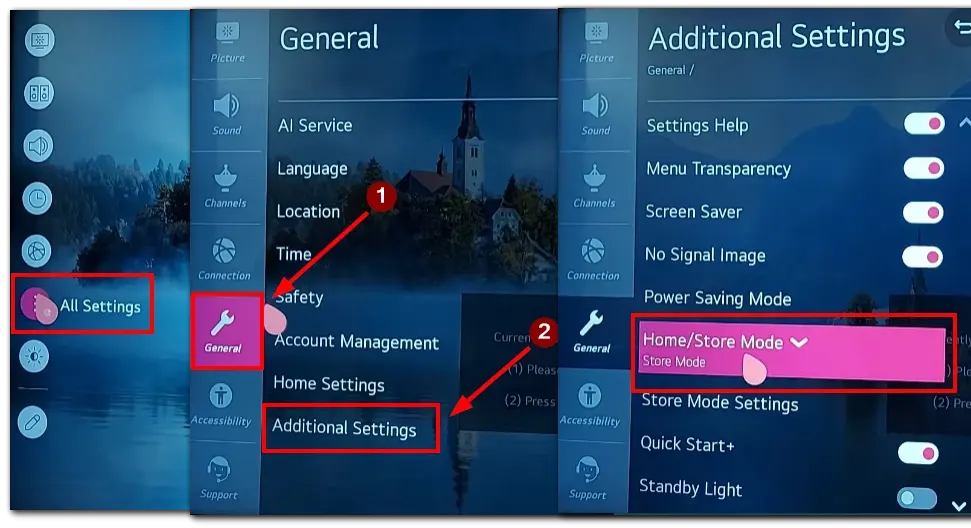
Hogyan lehet kikapcsolni a bemutató módot egy nem okos LG TV-n NetCast rendszerrel
Ha egy NetCast OS-szel működő, nem okos LG TV-d van, és be van ragadva a bemutató módba, kövesd ezeket a lépéseket a kikapcsoláshoz:
- Nyomd meg a távvezérlőn a Settings gombot.
- A távvezérlő nyílgombjaival navigálj, és válaszd ki az OPTION menüt.
- Ezután válaszd a Mode Settings opciót.
- Válaszd a Home Mode-ot, majd nyomd meg az ENTER gombot.
Ezek a lépések kikapcsolják az üzlet módot a nem okos LG TV-ken, hogy otthon használhasd őket.
Hogyan lehet kikapcsolni a bemutató módot vagy az üzlet módot LG TV-n távvezérlő nélkül
A távvezérlő elvesztése nem akadályozhatja meg a bemutató mód vagy üzlet mód kikapcsolását az LG TV-n. Még távvezérlő nélkül is megoldható ez a feladat, ha követed az alábbi egyszerű lépéseket:
- Keresd meg a Home vagy Menu gombot az LG TV oldalán. A pontos elhelyezkedés modellfüggő lehet, de általában a TV keretének alsó részén vagy az oldalsó panelen található.
- Tartsd lenyomva a Home vagy Menu gombot körülbelül 15–20 másodpercig. Tartsd lenyomva, amíg egy értesítés meg nem jelenik a képernyőn, amely azt jelzi, hogy Demo Mode: Off.
- Engedd el a gombot, amikor a Demo Mode: Off felugró értesítés megjelenik a képernyőn. Ez azt jelenti, hogy a TV sikeresen kilépett a bemutató vagy üzlet módból.
Mi az a bemutató vagy üzlet mód az LG TV-ken?
A bemutató mód (üzlet mód) egy olyan funkció az LG TV-ken, amelyet arra terveztek, hogy bemutassa azok képességeit üzleti környezetben. Ebben a módban a TV másként működik, mint otthoni használatban. Íme egy rövid áttekintés arról, hogy mi a bemutató mód, és miért használják.
- Cél: A bemutató mód elsősorban a kiskereskedők számára készült, hogy bemutassák a TV funkcióit, képminőségét és funkcionalitását a potenciális vásárlóknak. Segít felkelteni a figyelmet, és kiemelni a TV képességeit egy üzletben.
- Optimalizált beállítások: A bemutató módban a TV beállításai az üzleti megjelenítéshez vannak igazítva. Ez élénk képmódokat, megnövelt fényerőt és javított hangot tartalmaz, így a TV kiemelkedik a világos, zajos bemutatótermekben.
- Ismétlődő tartalom: A TV gyakran promóciós videókat vagy funkciódemonstrációkat játszik le folyamatosan, lehetővé téve a vásárlók számára, hogy a személyzet beavatkozása nélkül láthassák annak különféle funkcióit.
- Korlátozások: Egyes beállítások vagy funkciók korlátozottak lehetnek a bemutató módban, hogy megakadályozzák a vásárlókat abban, hogy véletlenül megváltoztassák a TV konfigurációját az üzleti megjelenítések során.
Bár a bemutató mód hasznos az üzleti környezetekben, nem alkalmas a mindennapi otthoni használatra. Ha a TV-d ebben a módban van elakadva, ki kell kapcsolnod, hogy teljes hozzáférést kapj az összes funkcióhoz és beállításhoz a személyre szabott otthoni megtekintéshez.









